아이패드: SIM 카드 삽입 및 제거 방법
이 튜토리얼을 통해 Apple 아이패드에서 SIM 카드를 액세스하는 방법을 배워보세요.

iPhone과 함께 헤드폰을 사용하면 음악에 몰입하는 것부터 선명한 전화 통화 , 외부 소음 차단에 이르기까지 다양한 방식으로 경험을 향상할 수 있습니다 . 그러나 iPhone이 유선 또는 무선 헤드폰을 감지하거나 연결하지 못하는 경우에는 해당 작업을 수행하지 못할 수도 있습니다.

iPhone의 스피커는 훌륭할 수 있지만 좋은 헤드폰이 제공할 수 있는 오디오 경험에는 미치지 못합니다. 이 가이드에서는 iPhone이 헤드폰을 감지하도록 하는 몇 가지 빠르고 효과적인 팁을 안내해 드립니다. 자, 시작합시다.
iPhone 문제를 해결하기 전에 유선 또는 무선 헤드폰이 제대로 작동하는지 확인하는 것이 좋습니다. 다른 휴대폰이나 컴퓨터로 테스트하면 됩니다. 또는 iPhone에 다른 헤드폰을 사용하여 문제가 모든 장치에서 일관되게 나타나는지 확인할 수도 있습니다.
마찬가지로 Lightning 또는 USB-C-3.5mm 헤드폰 잭 어댑터를 사용하는 경우 결함이 없는지 확인하세요.
2. 조명이나 USB-C 포트를 청소하세요
시간이 지남에 따라 먼지, 보푸라기 및 기타 입자가 iPhone의 Lightning 또는 USB-C 포트 에 들어갈 수 있습니다 . 이로 인해 헤드폰과 포트 사이의 연결이 차단되어 연결이 느슨해지거나 부적절해질 수 있습니다.

이를 방지하려면 iPhone의 Lightning 또는 USB-C 포트를 청소해야 합니다. 눈에 보이는 먼지 입자를 제거하려면 부드러운 솔을 사용하거나 알코올 몇 방울을 묻힌 면봉을 선택하십시오. 날카로운 물건을 사용하거나 과도한 압력을 가하지 마십시오. 헤드폰 잭이 손상되어 완전히 작동하지 않을 수 있습니다.
3. 아이폰을 다시 시작하세요
다른 운영 체제와 마찬가지로 iOS도 가끔 결함이 발생할 수 있습니다. iPhone이 헤드폰을 감지하지 못하는 일시적인 문제인 경우 기기를 다시 시작하면 문제를 해결하는 데 도움이 됩니다.
iPhone X 이상을 사용하는 경우 전원 끄기 메시지가 나타날 때까지 잠자기/깨우기 버튼과 볼륨 버튼 중 하나를 길게 누르세요. 구형 iPhone에서는 잠자기/깨우기 버튼을 길게 누르면 메시지가 나타납니다. 그런 다음 전원 슬라이더를 오른쪽으로 끌어 iPhone을 끄십시오.

iPhone이 완전히 꺼질 때까지 기다린 다음 잠자기/깨우기 버튼을 길게 눌러 다시 켜세요. 그런 다음 헤드폰이 작동하는지 확인하십시오.
4. 오디오 출력 장치 확인
iPhone에 여러 개의 오디오 장치가 연결되어 있습니까? 그렇다면 iPhone이 다른 장치 중 하나로 오디오를 방출할 수 있으며, 이로 인해 헤드폰이 작동하지 않는 것처럼 보일 수 있습니다.
따라서 헤드폰이 연결되어 있지만 소리가 iPhone이나 다른 장치에서 나오는 경우 다음 단계에 따라 오디오 출력을 변경하세요.
1단계: 화면 오른쪽 상단에서 아래로 스와이프하여 제어 센터에 액세스합니다. 구형 iPhone을 사용하는 경우 화면 하단에서 위로 스와이프하세요.
2단계: 제어 센터 오른쪽 상단에 있는 AirPlay를 탭하고 헤드폰을 선택합니다.

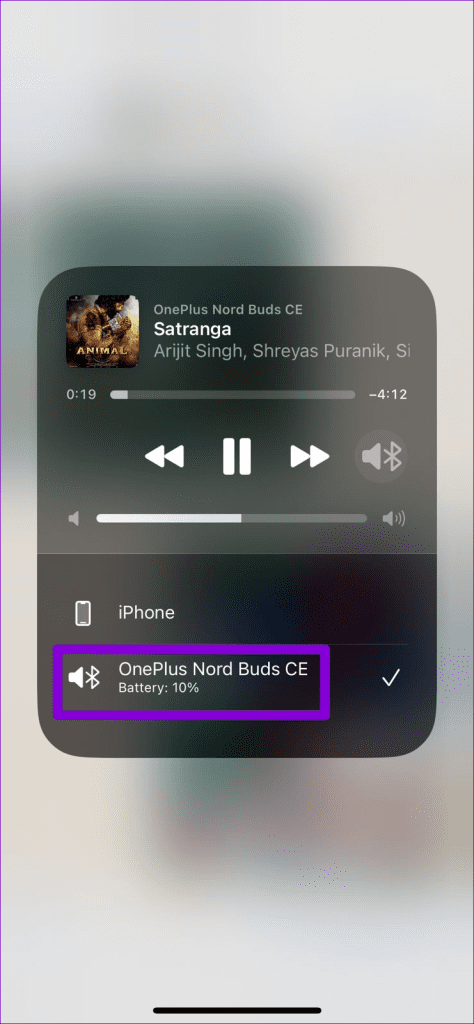
유선 헤드폰에 문제가 있는 경우 iPhone에서 Bluetooth를 비활성화하는 것이 좋습니다. 이렇게 하면 페어링된 무선 스피커나 헤드폰의 간섭을 방지하는 데 도움이 됩니다.
5. 블루투스 헤드폰 충전
배터리가 부족하면 iPhone이 AirPods 또는 기타 무선 헤드폰을 감지하거나 연결 하지 못할 수 있습니다. 이러한 문제와 빈번한 연결 끊김 문제를 방지하려면 헤드폰이 충분히 충전되어 있는지 확인해야 합니다. 그 후에도 문제가 지속되면 Bluetooth 헤드폰을 재설정해야 할 수도 있습니다.

6. 블루투스 헤드폰 페어링을 해제했다가 다시 페어링
iPhone을 페어링된 Bluetooth 헤드폰 에 연결할 수 없는 경우 해당 헤드폰을 제거하고 다시 추가해 보십시오. 이렇게 하면 부적절한 설정으로 인해 발생한 문제를 해결하고 iPhone이 헤드폰을 다시 감지하도록 할 수 있습니다.
iPhone에서 Bluetooth 헤드폰의 페어링을 해제하려면 다음 단계를 따르세요.
1단계: iPhone에서 설정 앱을 열고 Bluetooth를 탭합니다. 그런 다음 헤드폰 옆에 있는 정보 아이콘을 탭하세요.
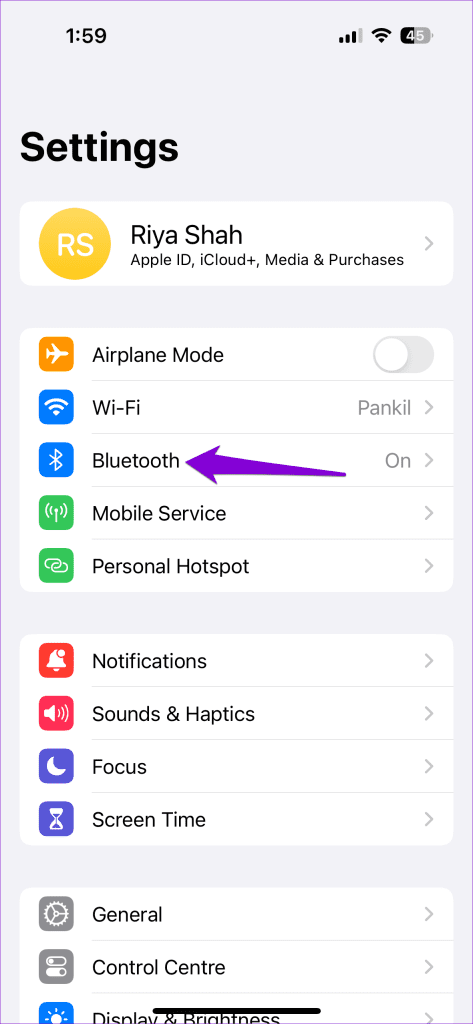
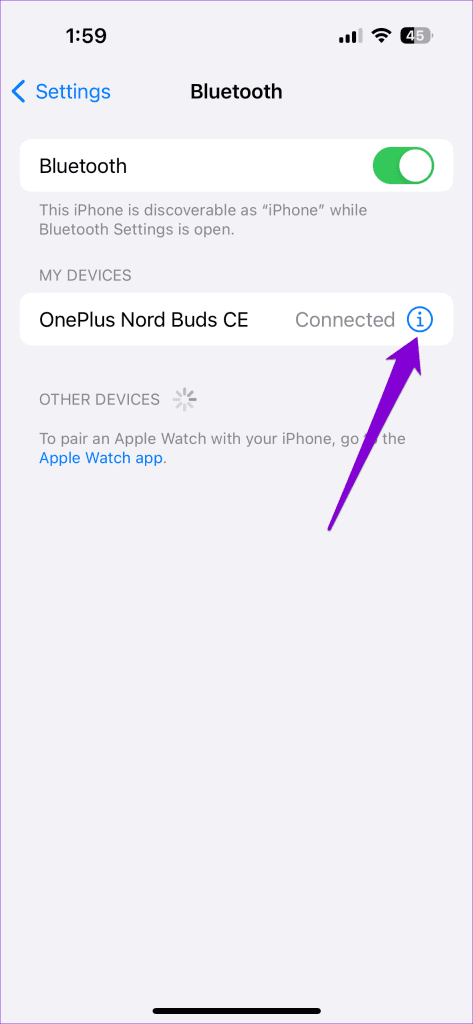
2단계: '이 장치 지우기'를 탭하여 제거합니다.

제거한 후 Bluetooth 헤드폰을 페어링 모드로 전환하고 iPhone에 연결합니다 . 그 후에는 문제 없이 사용할 수 있을 것입니다.
비트를 마음껏 즐겨보세요
iPhone이 즐겨 사용하는 헤드폰을 감지하지 못하거나 연결하지 못하면 실망스러울 수 있습니다. iPhone의 Bluetooth 또는 헤드폰 잭에 문제가 없는 한 , 위의 팁을 적용하면 문제를 해결하는 데 도움이 됩니다.
이 튜토리얼을 통해 Apple 아이패드에서 SIM 카드를 액세스하는 방법을 배워보세요.
이 포스트에서는 애플 아이폰에서 지도 내비게이션 및 GPS 기능이 제대로 작동하지 않는 문제를 해결하는 방법을 다룹니다.
App Store 및 iTunes에서 계정이 비활성화되었을 때 어떻게 해야 할까요? 이 글에서는 5가지 효과적인 해결 방법과 예방 팁을 제공합니다.
iPhone 또는 iPad에서 카메라 앱이 사라졌나요? 누락된 카메라 아이콘을 복구하는 5가지 실용적인 해결 방법을 확인하세요. 스크린 타임 설정, 홈 화면 검색, 폴더 확인 등 다양한 방법을 소개합니다.
비밀번호를 잊어버렸을 때 Notes를 잠금 해제하고 싶으십니까? Mac과 iPhone에서 빠르고 효과적으로 이 작업을 수행하는 방법은 다음과 같습니다.
Mac에서 "iTunes가 서버의 ID를 확인할 수 없습니다" 오류가 발생합니까? 이 글은 문제 해결을 위한 유용한 팁을 제공하여 귀하의 iTunes 사용을 도와줄 것입니다.
iPhone에서 사진처럼 완벽한 인물 사진을 만들기 위해 배경을 흐리게 하는 방법이 궁금하신가요? 다양한 팁과 기법으로 훌륭한 인물 사진을 쉽게 촬영할 수 있습니다.
iOS 날씨 앱은 iOS 16 출시와 함께 대대적인 개편을 거쳤습니다. 배터리 소모 문제의 해결책을 제공합니다.
Apple iPhone 또는 iPad에서 Twitter 계정을 추가 및 삭제하는 방법을 보여주는 자습서입니다.
이 튜토리얼에서는 Apple iPad를 프로젝터에 연결하기 위한 다양한 최상의 옵션을 보여줍니다.







